1ヶ月ほど更新をさぼってしまった 野中 です。
だいぶ寒くなってきましたね。
私は暑いが非常に苦手なので、寒いほうがまだいいと感じています。
さて今日は、eBay輸出で在庫管理に使用できる、短縮URLについて紹介します。
【eBay輸出】カスタムラベルに短縮URLを作成して適用しよう
短縮URLを紹介する前に、短縮URLと同時に用いるとかなり便利なeBayの機能を紹介します。
eBayには、カスタムラベル(Custom label)という機能が備わっています。
まず、カスタムラベルとはなんぞや? という方に、簡単に説明いたします。
eBayカスタムラベル(Custom label)とは?
出品商品に対して、メモなどを記入しておけるスペースのことです。
このカスタムラベルという欄の中に、出品している商品のURLやASINなどを入力しておける欄になります。
URLやASINだけでなく、任意の文字を入力しておくことが可能です。
また、このカスタムラベルは、出品者だけが見ることができるので、当然購入者側からは一切見ることができません。
eBayカスタムラベル(Custom label)ってどこにある?
通常、デフォルトのままでは、Seller Hub 画面で、カスタムラベルを見つけることはできません。
それを、Seller Hub でも見れるようにしていきましょう。
まず、大前提として、当ブログではSeller Hub の導入を推奨しています。
まだの方は、こちらの記事を参考に導入して下さい。

まず、My eBay → Selling → Seller Hub に移動して下さい。
下の画像は、Seller Hub 画面になります。
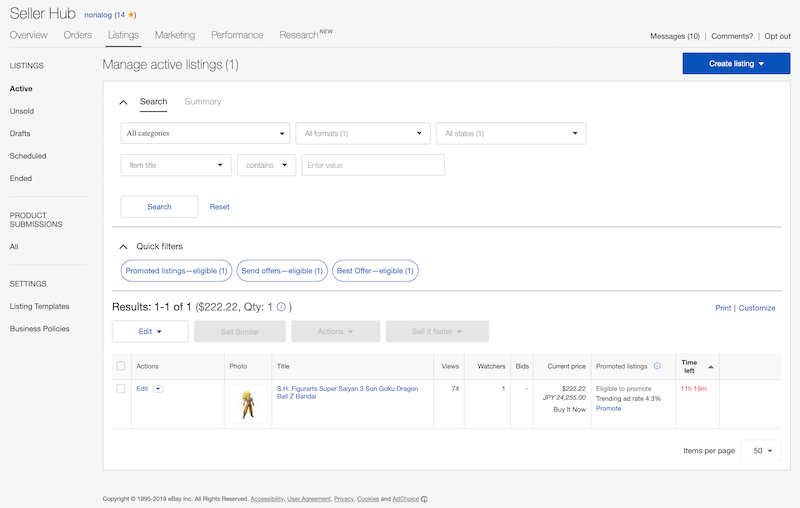
どこにも、Custom label(カスタムラベル)という表記がありませんね。
下の画像を見て下さい。
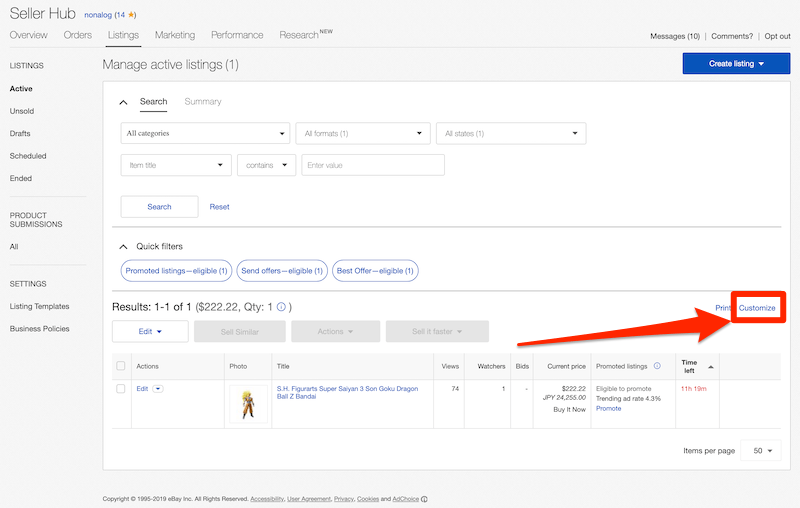
画面向かって右の方に、 Customize というのがあります。
そこをクリックして下さい。
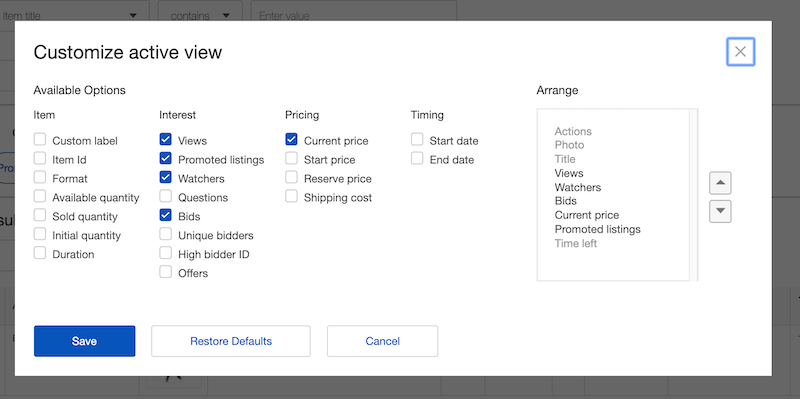
すると、このような画面になります。
これは、現在表示されている Seller Hub 画面のカスタマイズになります。
何を表示させて、何を表示させないかを選択することができます。
その中から、 Custom label を選択します。
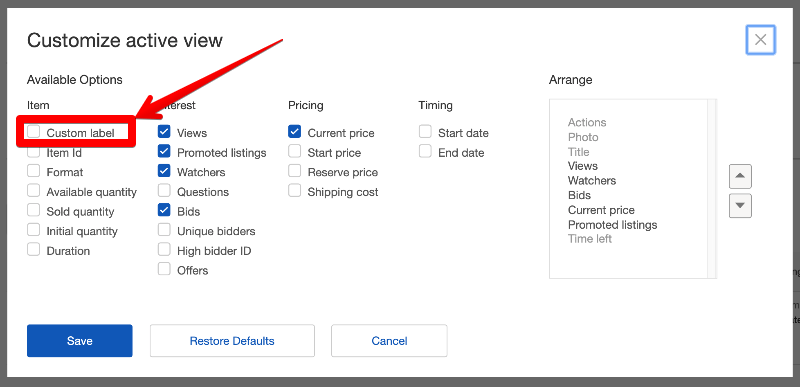
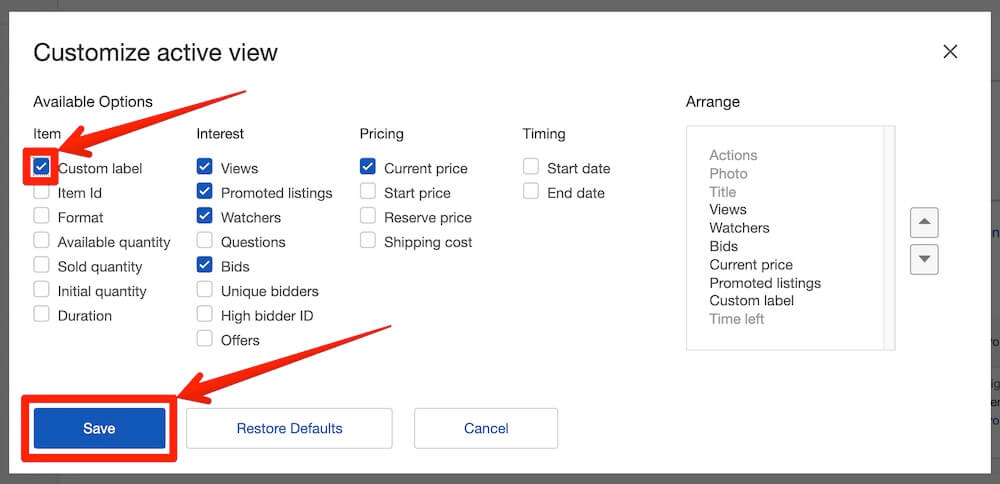
選択ができたら、下の Save をクリックして決定します。
すると、画面が先程の出品物一覧に切り替わります。
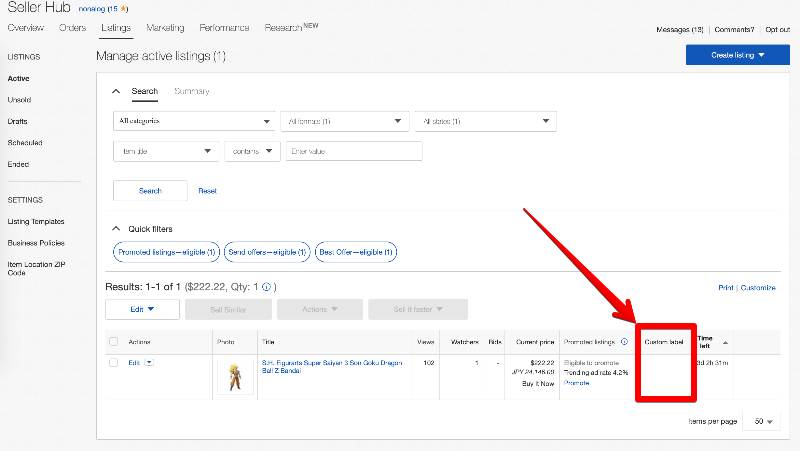
赤い枠を見ていただくとわかるように、 Custom label が表示されています。
eBayカスタムラベル(Custom label)の使い方
出品一覧ページで、 Custom label の箇所でクリックしていただけば、入力が可能になっています。

鉛筆のようなペンのようなマークが表示されるので、クリックしていただくと、編集可能になります。
この出品中の商品のASINを入力してみましょう。
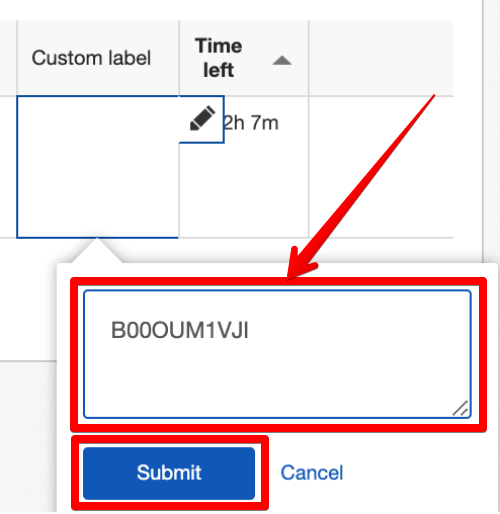
カスタムラベルとして入力したい文字を入力して、 Submit で適用していきます。
すると、下の画像のようにカスタムラベルとして、入入力した文字列が適用されます。
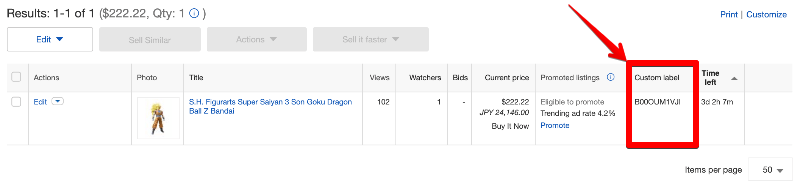
短縮URLとは?
次に、短縮URLについて紹介していきます。
短縮URLとは
短縮URL(たんしゅくユーアールエル)とは、長い文字列のURLを短くしたものである。リダイレクトを利用して本来の長いURLに接続する。
Wikipedia
例えばですが、先程の出品画面の商品です。
仕入先であるAmazonの商品URLは、
【https://www.amazon.co.jp/%E3%83%90%E3%83%B3%E3%83%80%E3%82%A4-BANDAI-BAN92731-%E3%83%95%E3%82%A3%E3%82%AE%E3%83%A5%E3%82%A2%E3%83%BC%E3%83%84ZERO-%E3%82%B9%E3%83%BC%E3%83%91%E3%83%BC%E3%82%B5%E3%82%A4%E3%83%A4%E4%BA%BA3/dp/B00OUM1VJI/ref=sr_1_25?__mk_ja_JP=%E3%82%AB%E3%82%BF%E3%82%AB%E3%83%8A&keywords=%E3%83%89%E3%83%A9%E3%82%B4%E3%83%B3%E3%83%9C%E3%83%BC%E3%83%AB+%E3%83%95%E3%82%A3%E3%82%AE%E3%83%A5%E3%82%A2+%E6%82%9F%E7%A9%BA+%E3%82%B9%E3%83%BC%E3%83%91%E3%83%BC%E3%82%B5%E3%82%A4%E3%83%A4%E4%BA%BA3&qid=1575878533&sr=8-25】
びっくりするくらい長いですよね!?
しかし、短縮URLを作成すると、、、
【https://amzn.to/36qHXK9】
なんと、これだけの長さですんでしまいます。
これが短縮URLです。
短縮URLの作り方
では、実際に短縮URLを作っていきましょう。
短縮URLを作成できるサイト、サービスは何個かありますが、今回はBitlyを使用していきます。
まずはこちらから進んでください。
https://bitly.com/
進むと、下の画像のようにBitlyのトップページになります。
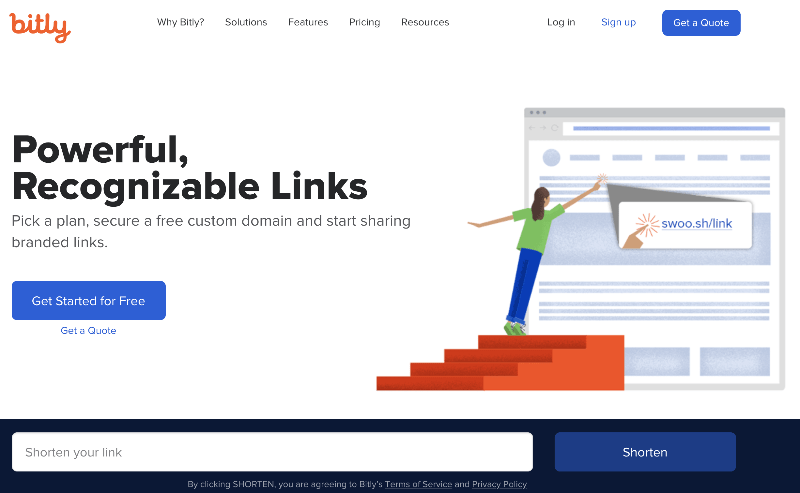
トップページの下の方にある、 Shorten your link へ短縮したい対象のURLを入力します。
先程同様に、こちらの商品のURLを入力していきます。
【https://www.amazon.co.jp/%E3%83%90%E3%83%B3%E3%83%80%E3%82%A4-BANDAI-BAN92731-%E3%83%95%E3%82%A3%E3%82%AE%E3%83%A5%E3%82%A2%E3%83%BC%E3%83%84ZERO-%E3%82%B9%E3%83%BC%E3%83%91%E3%83%BC%E3%82%B5%E3%82%A4%E3%83%A4%E4%BA%BA3/dp/B00OUM1VJI/ref=sr_1_25?__mk_ja_JP=%E3%82%AB%E3%82%BF%E3%82%AB%E3%83%8A&keywords=%E3%83%89%E3%83%A9%E3%82%B4%E3%83%B3%E3%83%9C%E3%83%BC%E3%83%AB+%E3%83%95%E3%82%A3%E3%82%AE%E3%83%A5%E3%82%A2+%E6%82%9F%E7%A9%BA+%E3%82%B9%E3%83%BC%E3%83%91%E3%83%BC%E3%82%B5%E3%82%A4%E3%83%A4%E4%BA%BA3&qid=1575878533&sr=8-25】
※先頭と末尾の【】は外してください。
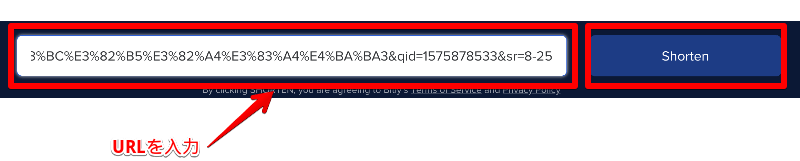
URLの入力ができたら、 Shorten という青いボタンをクリックします。
すると、、、

赤四角を見てください。
短縮URLが生成されています。
https://amzn.to/2Rz5MLv
短縮URLをブラウザで開くと、きちんと短縮前と同じページが開けているのが確認できますね。
Custom label(カスタムラベル)に短縮URLを作成して適用しよう
では、生成できた短縮URLをeBayに反映していきましょう。
先程は、カスタムラベルにASINを入力しました。
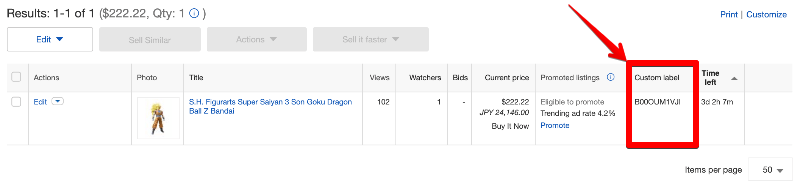
やり方は同様なので、先程の生成された短縮URLを入力していきましょう。

カスタムラベルに短縮URLの入力が完了しました。
これで、商品が売れたときや在庫、価格の確認が容易に行えるようになりました。
【まとめ】カスタムラベルに短縮URLを作成して適用しよう
・eBayのカスタムラベルは、出品者が任意で入力することが可能
・eBayのカスタムラベルは、購入者からは見られることがない
・短縮URLは、既存のURLをサイトサービスを用いて短縮すること
・短縮URLの生成には、 Bitly がおすすめ
・生成した短縮URLはeBayカスタムラベルに適用することが可能
使い方次第では、非常に業務の効率化に有効だと思います。
出品数が少ないうちは、特に導入しなくても良いと思いますが、出品数が増えてくるとより効力を発揮すると思います。
不得手なことの改善にあまり時間を使ってはならない。
自らの強みに集中すべきである。
無能を並みの水準にするには、一流を超一流にするよりも、
はるかに多くのエネルギーと努力を必要とする。
ピーター・ドラッカー

コメント